腾讯云对象存储COS使用子账号秘钥调用存储桶
如何获取您访问腾讯云对象存储 COS 所需的 AppId、SecretId、SecretKey 等信息,腾讯云对象存储COS使用主账号密钥可以无限制的访问您的腾讯云所有资源,还有腾讯云主账号密钥泄露可能造成您的云上资产不可估量的损失!非常建议您参照本教程,使用腾讯云子账号的方式去管理腾讯云对象存储COS,达到权限细化。
下面为大家介绍详细的操作流程:
1、首先登陆腾讯云对象存储控制台:https://console.cloud.tencent.com/cos5 单击秘钥管理,如下图所示:
2、单击云API秘钥进行管理:https://console.cloud.tencent.com/capi ,如下图所示: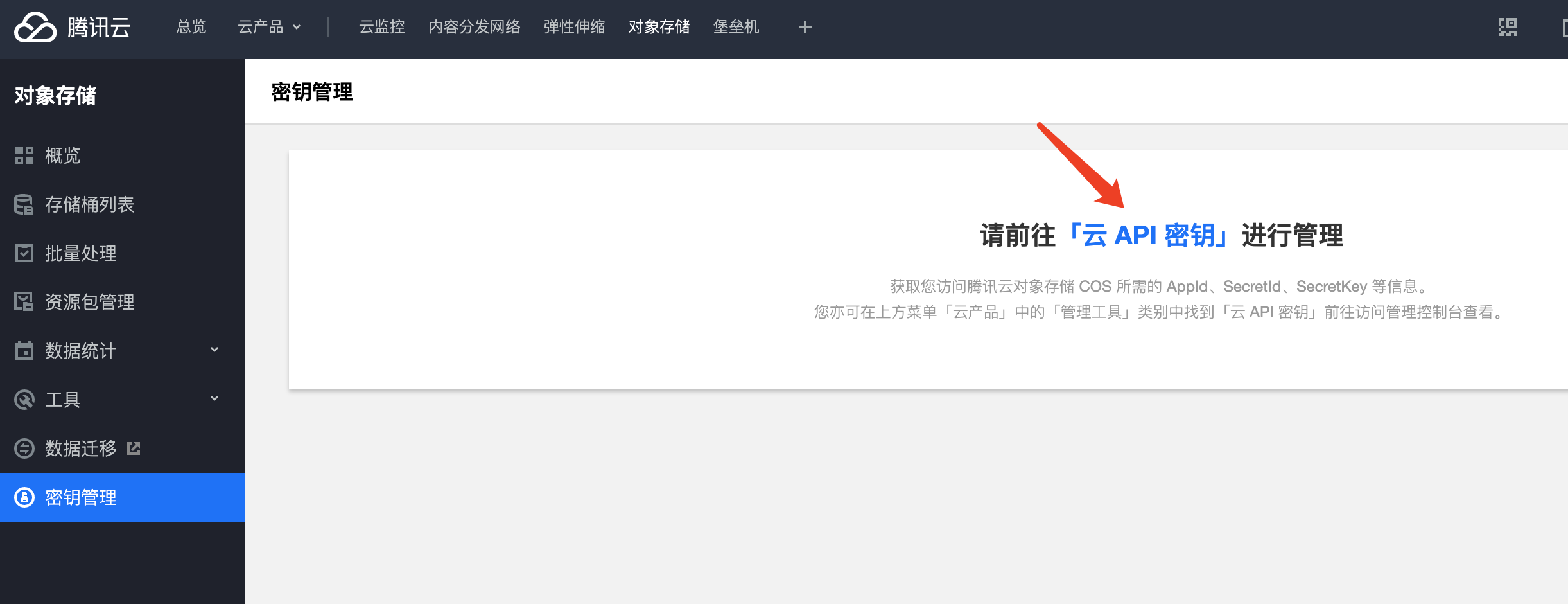
3、会出现高风险提示框,选择腾讯云官方建议的切换使用子账号:https://console.cloud.tencent.com/cam 如下图所示: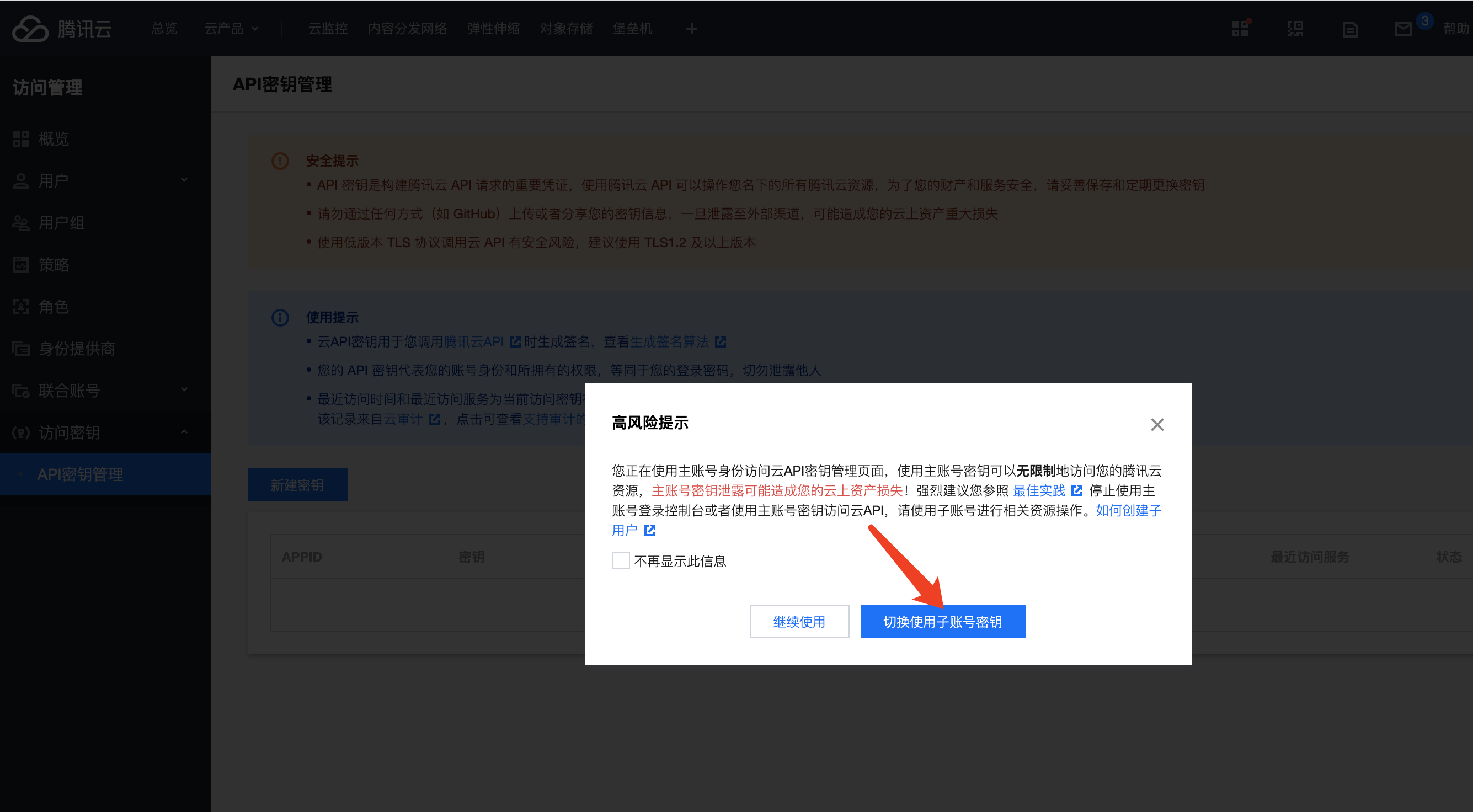
4、单击完切换使用子账号秘钥后,会跳转到腾讯云访问管理控制台用户列表,建议选择快速创建,如下图所示: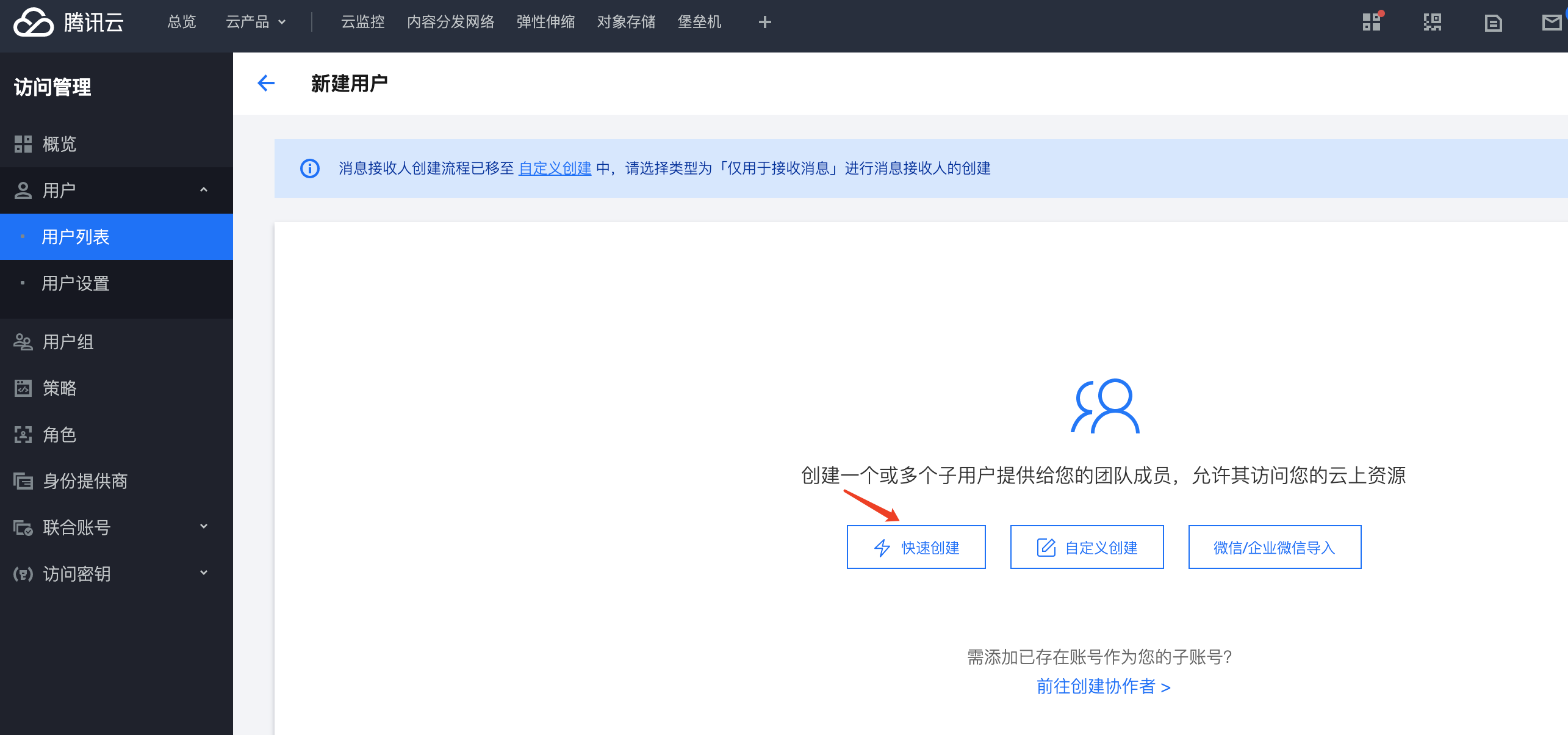
5、本实例中以新建一个用户名:fzxmcos 为例,如果只需要API管理的话,访问方式可以单单授权编码登录,如下图所示: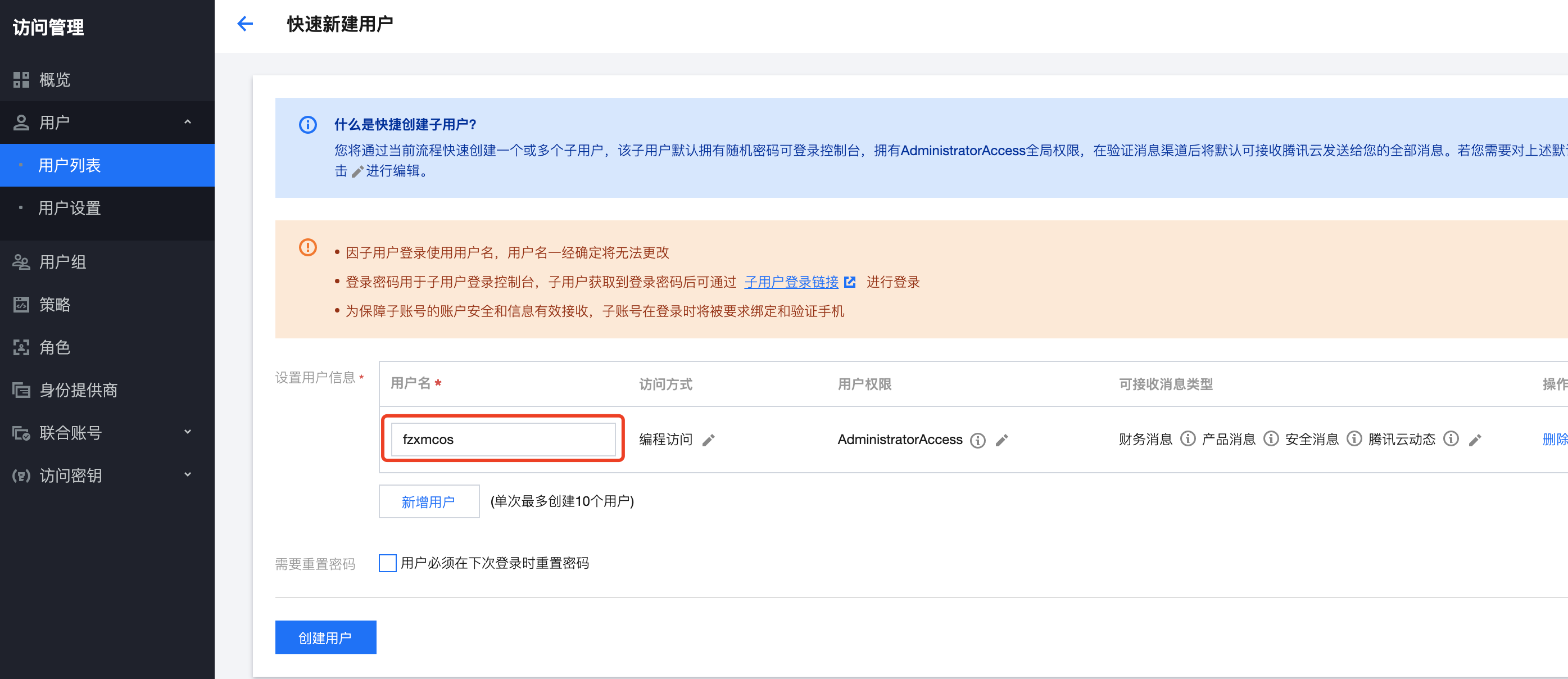
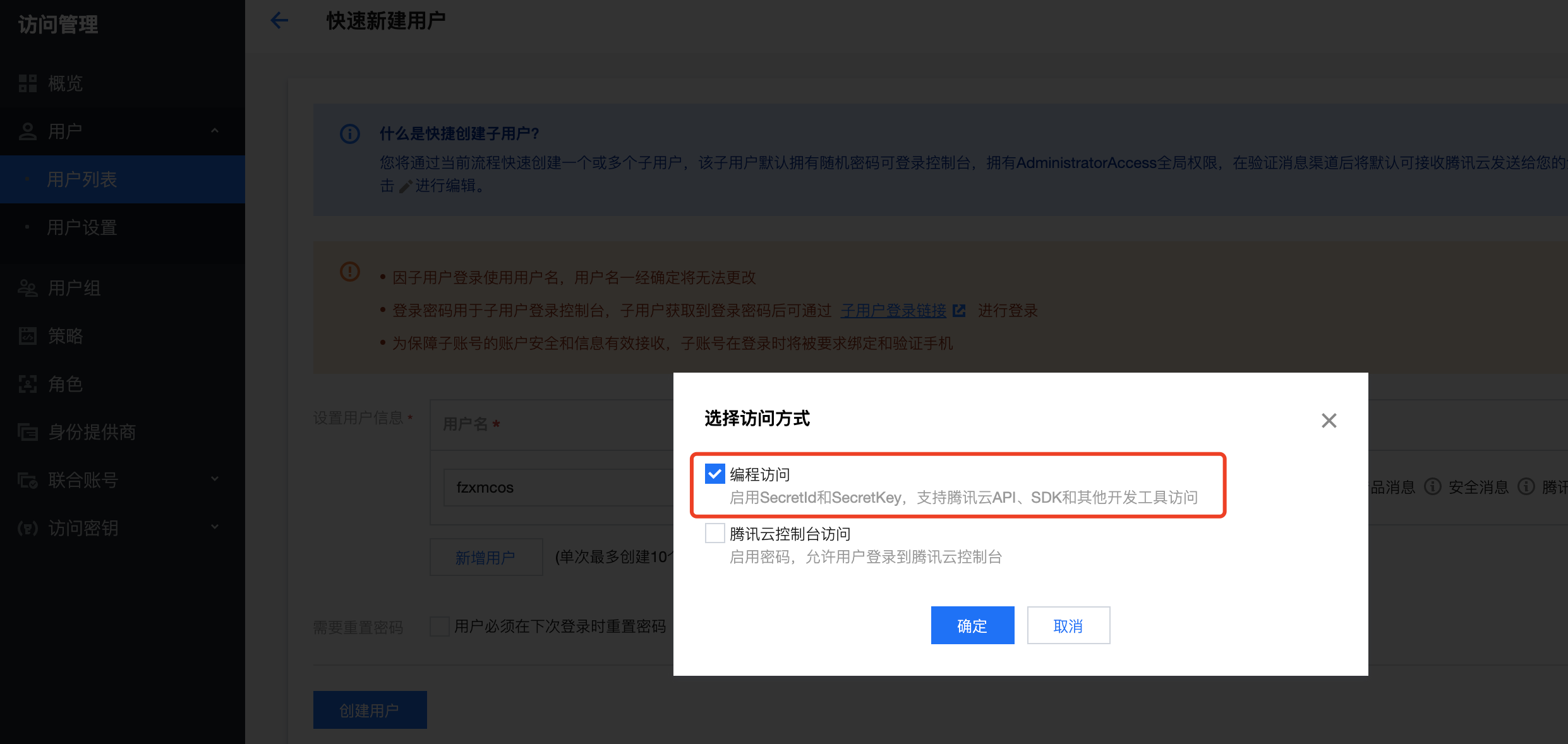
6、新建用户属于高危操作,一般需要短信验证就可以完成子账号的创建,如下图所示: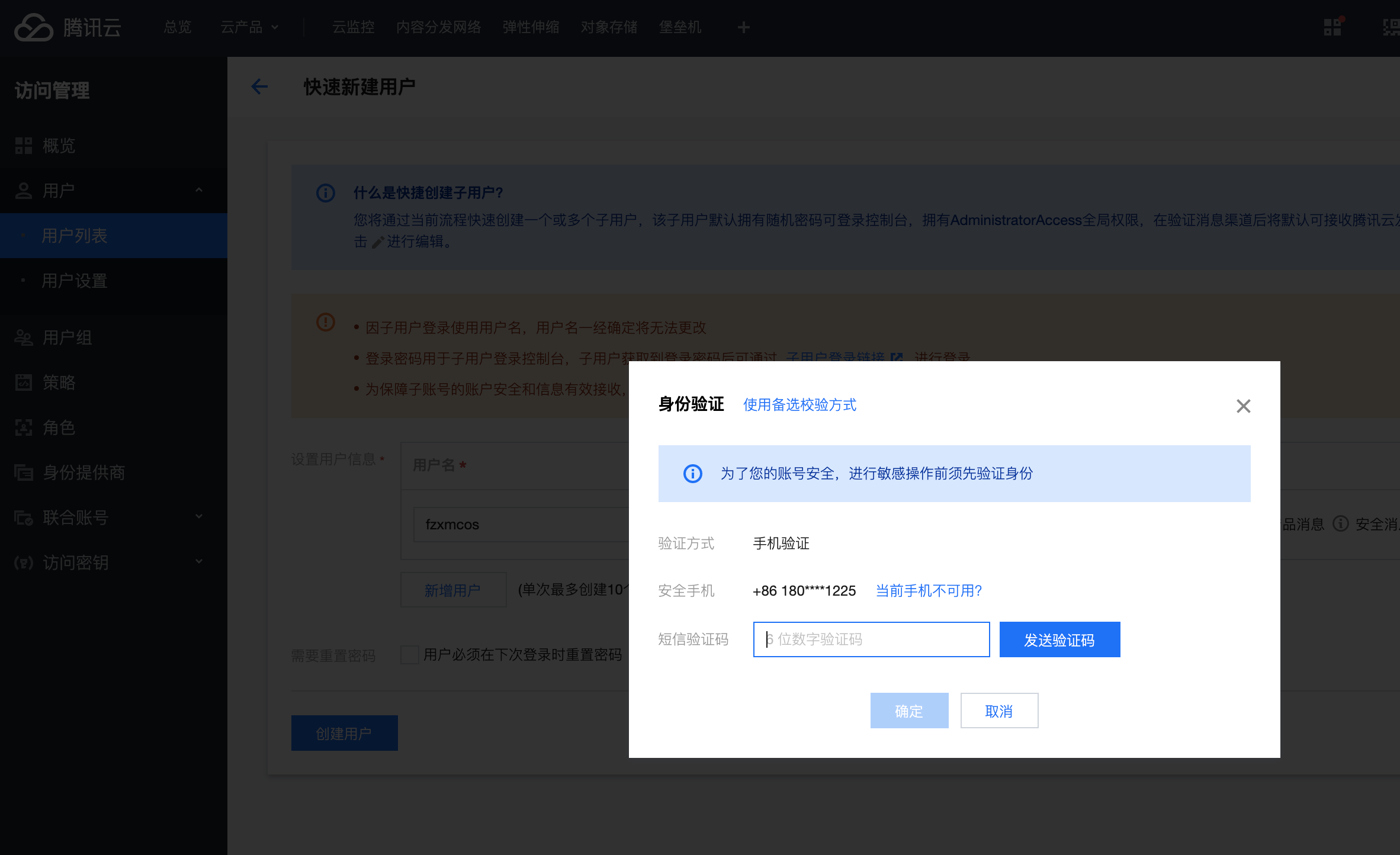
7、创建完成后就可以获取到SecretId、SecretKey 等信息,以及默认的管理员权限权限,该权限过大,最好解除管理员权限,单独授权。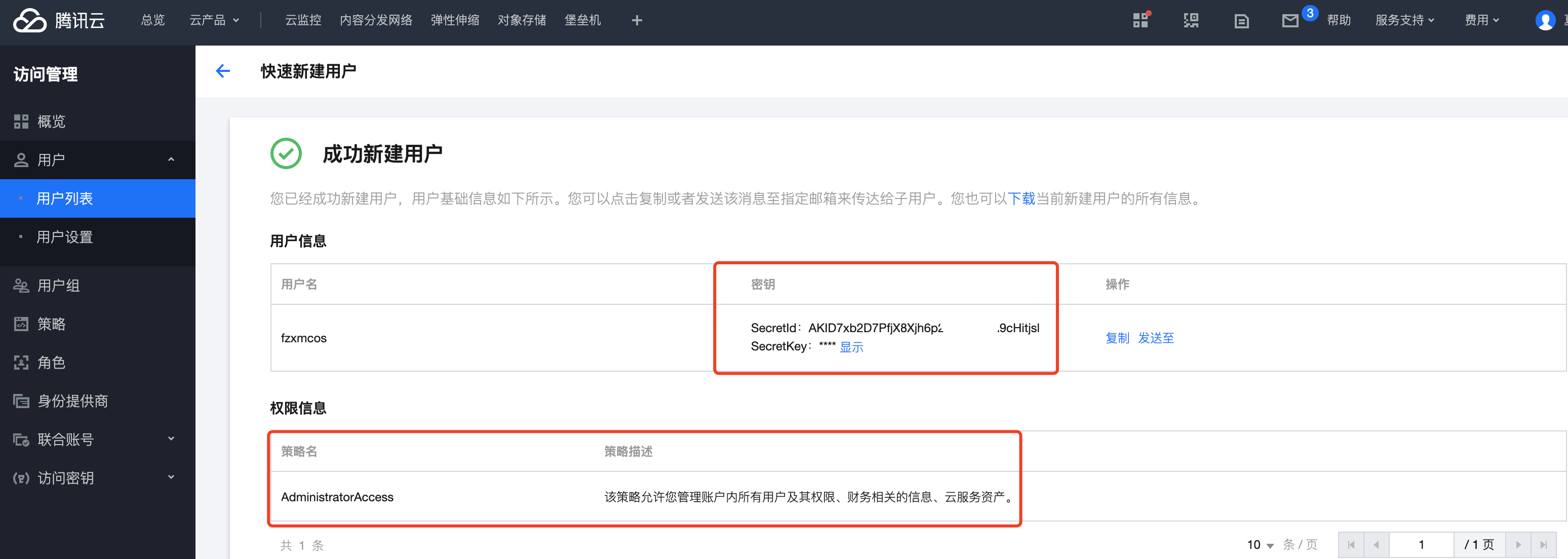
用户列表:https://console.cloud.tencent.com/cam 单击用户名:fzxmcos 权限位置解除关联的管理员权限。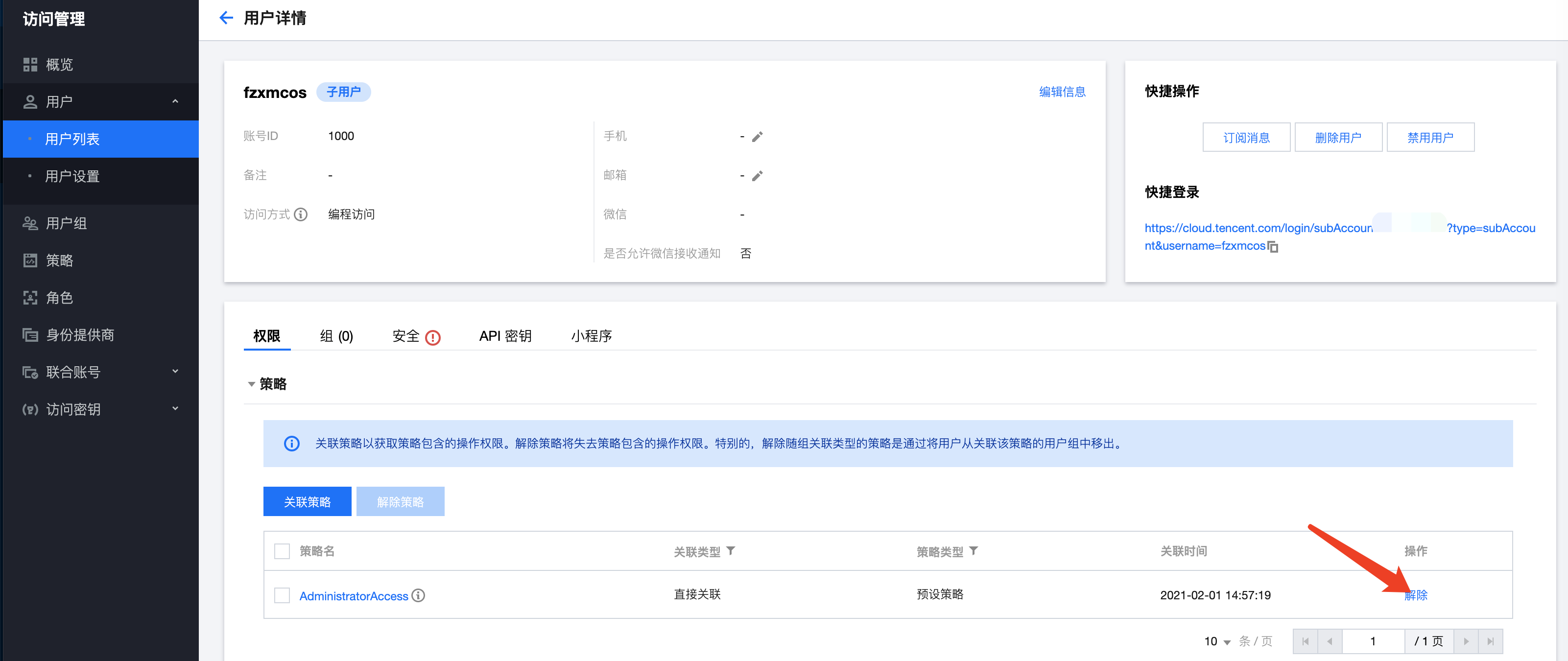
8、以单单具有OSS的读写权限为例,用户列表:https://console.cloud.tencent.com/cam 找到用户:fzxmcos 单击右侧的授权按钮,策略中搜索:对象存储 就可以列出对应的全部权限。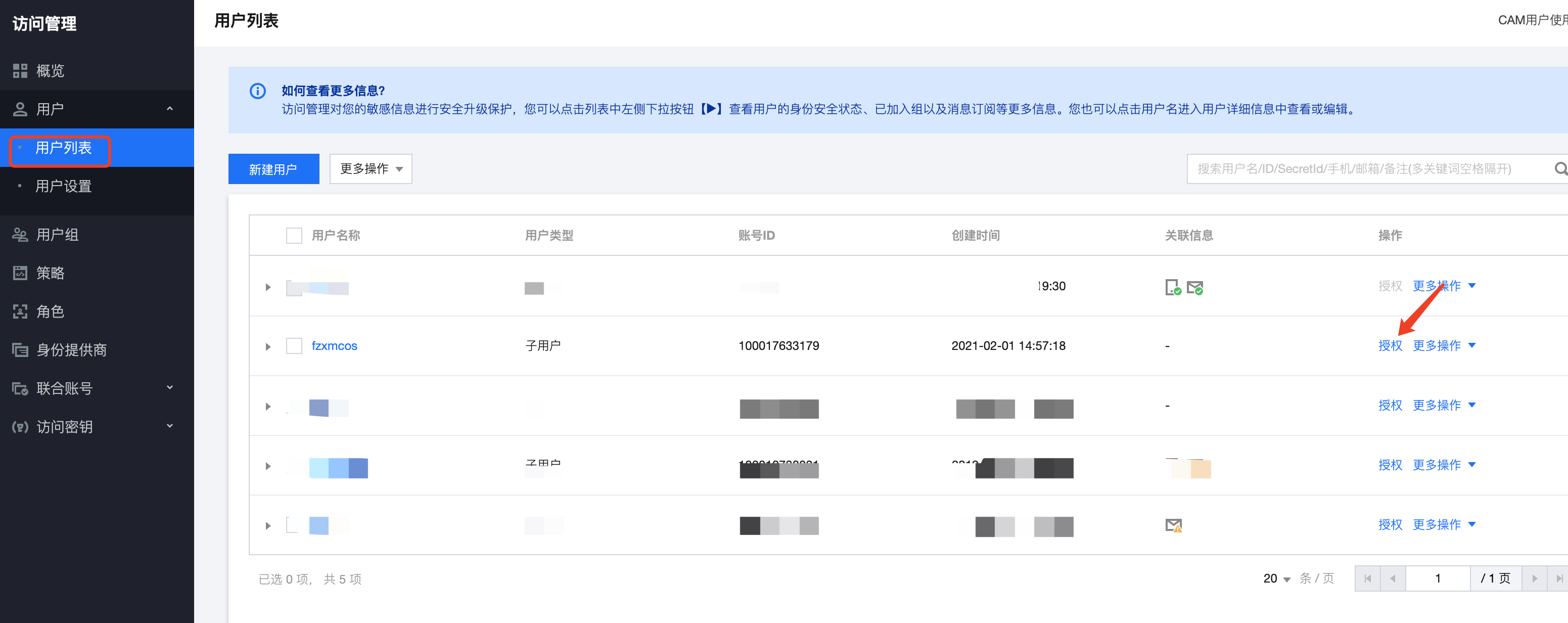
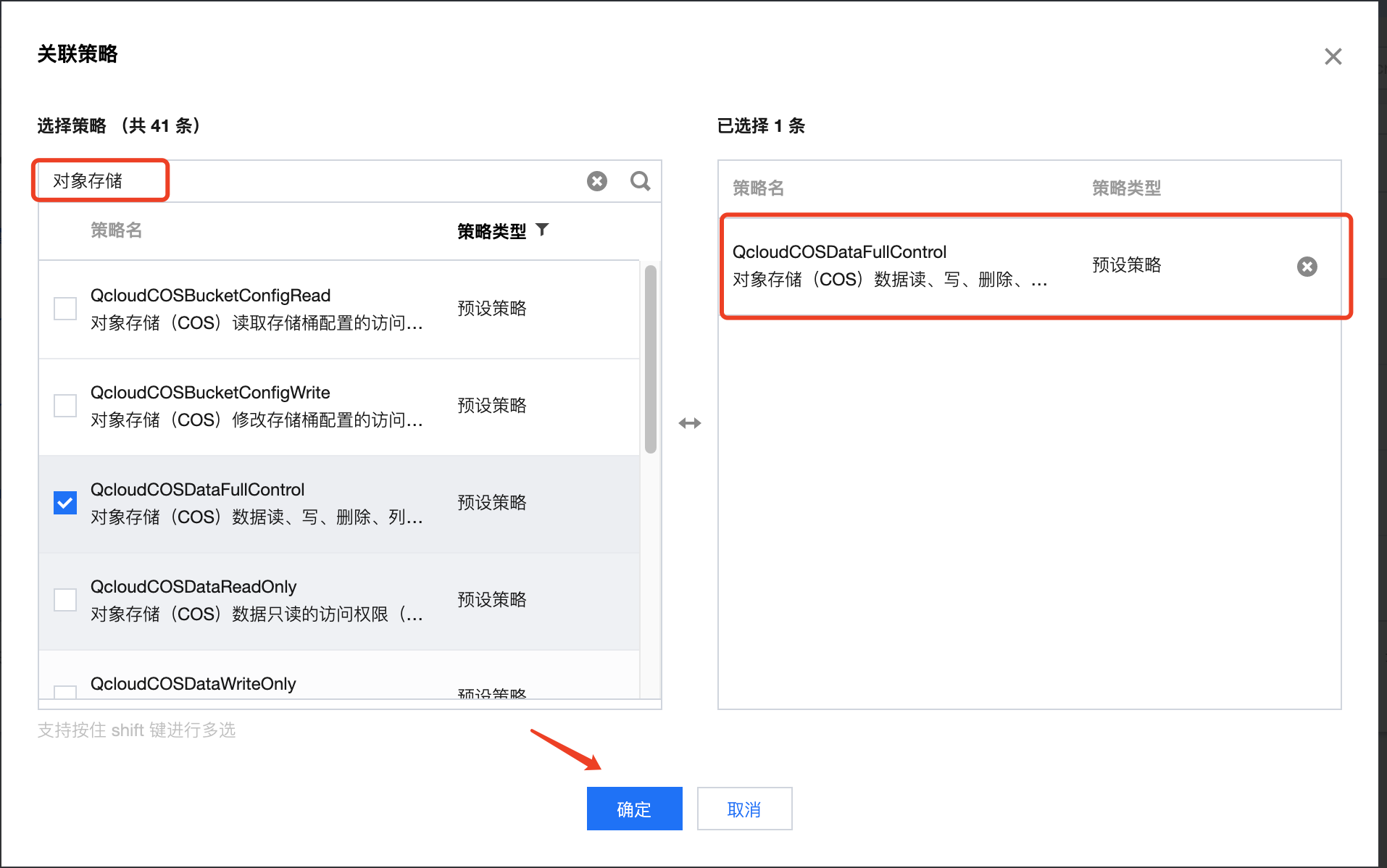
9、操作完以上步骤,就完成了使用子账号秘钥管理对象存储COS了。
扫码赞赏,鼓励支持

关键词: 腾讯云服务器
相关问题
Centos 7.x 下做端口映射/端口转发Windows server 2008/2012/2016/2019 服务器桌面不显示我的电脑(计算机)的解决方案No input file specified的解决方法网站如何添加工信部网站备案号和链接代码腾讯云对象存储内网与外网地址访问Windows远程桌面多个用户如何同时使用Chrome谷歌浏览器?
咨询热线:18120815391